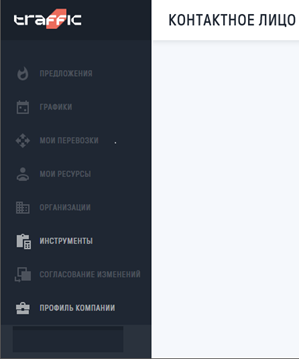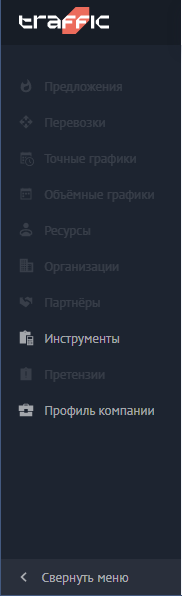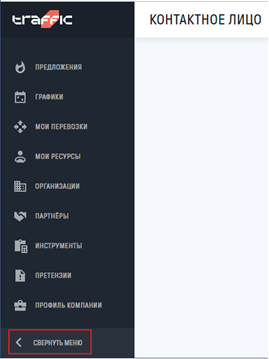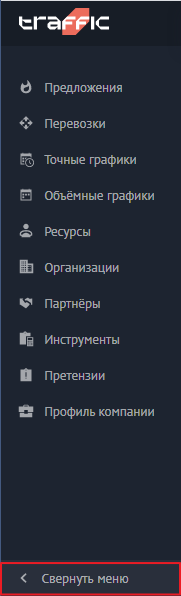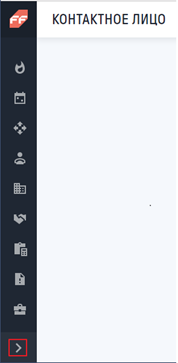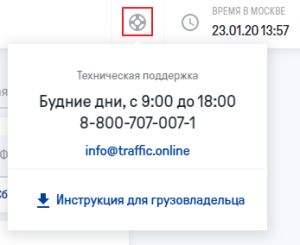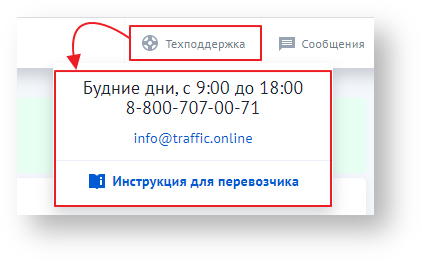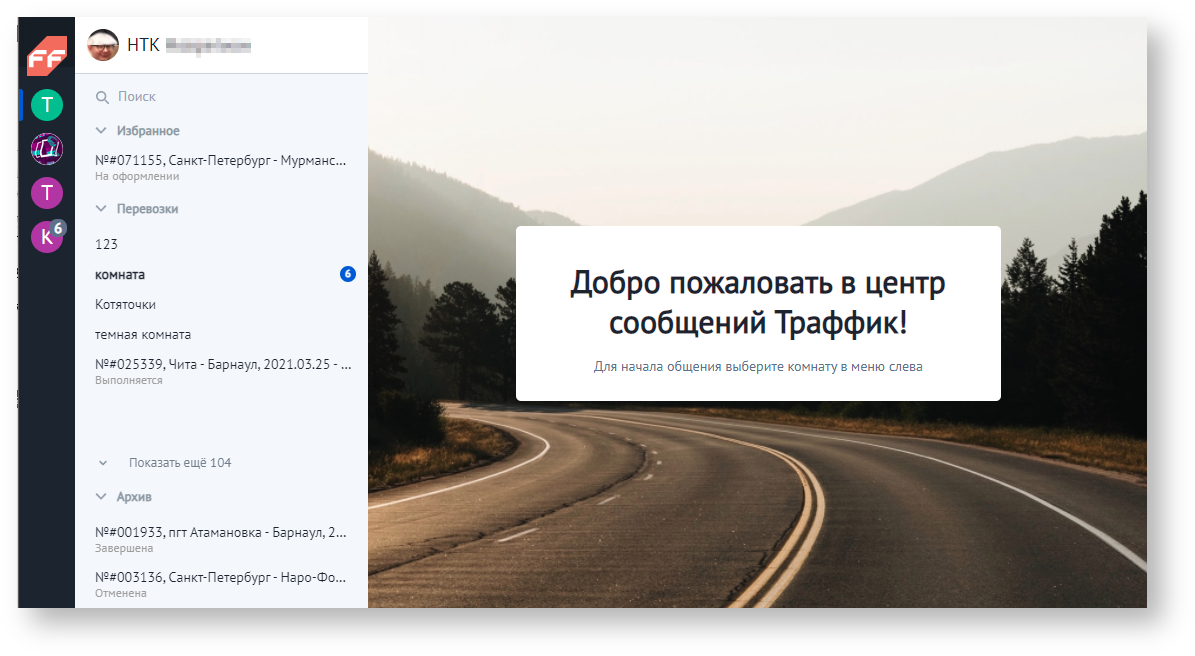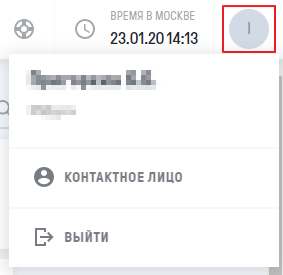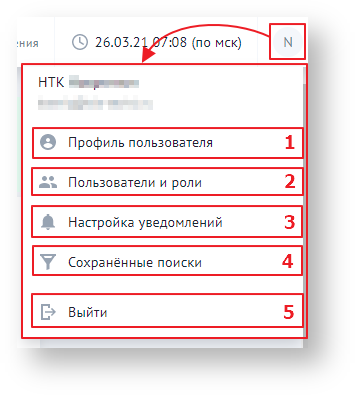| hideelementsexcerpt-macro | ||||||||||||||||||||||||||||||
|---|---|---|---|---|---|---|---|---|---|---|---|---|---|---|---|---|---|---|---|---|---|---|---|---|---|---|---|---|---|---|
| ||||||||||||||||||||||||||||||
| Включить страницу | ||||||||||||||||||||||||||||||
|
| Подсказка | ||||
|---|---|---|---|---|
| ||||
Цель данного раздела - показать, какие есть разделы, и дать общую характеристику функций, доступных пользователю при работе с платформой. |
Основные элементы
Навигация по основной функциональности платформы происходит через Для навигации по разделам личного кабинета используется боковое меню:
| Section | |||||||||||||||
|---|---|---|---|---|---|---|---|---|---|---|---|---|---|---|---|
| |||||||||||||||
|
Важные элементы:
На верхней панели страницы с помощью кнопки кнопки "Техподдержка" можно развернуть блок с контактами службы технической поддержки и ссылкой на инструкцию.
При нажатии на кнопку открывается внутренний канал связи с заказчиками. На боковой панели страницы отображается список активных заказов и архивных заказов, по которым была начата переписка:
Если имеются непрочитанные сообщения от партнеров в диалогах по заказам, у кнопки отобразится индикатор с количеством поступивших сообщений: .
С помощью кнопки можно открыть список сообщений из рассылок от клиентов. Подробнее о функции обмена сообщениями см. в разделе "Единый коммуникационный центр".
С помощью кнопки (иконка формируется по первому символу в названии компании) можно в любой момент перейти к просмотру учетной записи (пункт «Контактное лицо»профиля пользователя (п. 1) (см. разд. 3. Управление учётной записью Перевозчика), к справочнику "Пользователи и роли" (п. 2) (см. разд. 4. Многопользовательский ЛК Перевозчика), настроить отправку уведомлений о событиях на Платформе (п. 3-4) (см. разд. 8. Настройка уведомлений для перевозчика) или выйти из личного кабинета (п. 5).
Предложения
кратко - для чего + ссылка на подраздел __
Мои перевозки
кратко - для чего + ссылка на подраздел __
Мои графики
кратко - для чего + ссылка на подраздел __
Мои ресурсы
кратко - для чего + ссылка на подраздел __
Партнёры
кратко - для чего + ссылка на подраздел __
Инструменты
кратко - для чего + ссылка на подраздел __
Претензии
кратко - для чего + ссылка на подраздел __
Профиль компании
кратко - для чего + ссылка на подраздел __
Пакеты и доп.услуги
кратко - для чего + ссылка на подраздел __
Описание в данном разделе может содержать:
Подзаголовки
| title | Ненумерованный блок 1 |
|---|
В свёрнутых блоках информация
| title | Ненумерованный блок 2 |
|---|
| Примечание | ||
|---|---|---|
| ||
| Информация может быть выделена в цветовой блок |
В разделе «Предложения» пользователь может отслеживать заказы, поступающие от грузовладельцев, и получать детализированную информацию по каждому из них, а также бронировать заявки для последующего выполнения.
Перевозки
Раздел «Мои перевозки» позволяет работать с забронированными заявками на разных стадиях выполнения, назначать транспортные ресурсы, оформлять документы, контролировать процесс перевозки.
Графики
В разделе «Графики» находится перечень объединенных по определенному правилу заявок на перевозку груза (по направлению, количеству), исполнителем которых является компания пользователя.
Ресурсы
В разделе «Мои ресурсы» пользователь указывает информацию о водителях, автомашинах и прицепах своей компании, которые будут задействованы в выполнении заявок, а также может отслеживать допуск к перевозкам, добавлять на Логистическую платформу новые ресурсы, редактировать и удалять неактуальные.
Партнёры
В разделе «Партнёры» отображаются заявки на партнерство, поступающие от компаний-грузовладельцев. Установление партнерских отношений обеспечит доступ к большему количеству заявок, а также позволит получать персональные предложения на перевозки. Заявки можно принимать или отклонять, а также добавлять компании в черный список, чтобы их заказы не отображались в разделе «Предложения».
Инструменты
В разделе «Инструменты» пользователю будет доступно использование специализированных сервисов, помогающих отслеживать динамику рынка и оценивать стоимость перевозок.
Претензии
В разделе «Претензии» можно сформировать претензию контрагенту с запросом на возмещение ущерба, если в процессе выполнения перевозки компания понесла убытки по его вине.
Профиль компании
В разделе «Профиль компании» участник платформы указывает основную информацию о своей компании для получения полного доступа ко всем функциям личного кабинета.
Связанные разделы
Возможно, будет интересно посмотреть связанные разделы:
| UI Button | ||
|---|---|---|
|
|
|